Прокладка интернет кабеля в квартире или доме: правильная проводка
Всем привет! В статье мы затронем достаточно щепетильную, а самое главное интересную тему прокладки интернет кабеля, дома, в квартире или на даче. Если ты читаешь эту статью, то скорее всего ты хочешь сделать всё по грамотному, а не так, чтобы провода свисали с уголков дверей как лианы.
Наш портал в основном специализируется именно на объяснении беспроводной технологии Wi-Fi. И как вы понимаете, мы знаем почти все минусы беспроводной сети. Поэтому если есть возможно то стоит задуматься о кабельном подключении. Нужно понимать, что радиоволна — это очень непостоянная вещь, которая будет хуже или лучше в некоторых частях дома или квартиры.
Если говорить про большой многоэтажный дом – то проблема только возрастает. Стены, зеркала, стальные балки и прутья – всё это будет сильно ухудшать сигнал. Для телефонов и смартфонов — это может быть и приемлемо. Но, например для подключения того же телевизора или стационарного компьютера – может быть критичным.
Особенно для тех, кто играет в онлайн игры. Если радиоволна будет тушиться, а сигнал будет слабым, то скорость интернета будет падать, а пинг в игре расти. Так что именно компьютеры и телевизоры нужно подключать на прямую. Надеюсь, теперь вы понимаете, что Wi-Fi — это конечно хорошо, но кабельное подключение лучше.
Далее статья будет разбита на два блока, где я буду давать советы по поводу проводки интернета в квартире или частном доме. В первой части будут советы для тех, кто решил проложить провод до капитального ремонта. Вторая часть будет предназначена для людей, который сейчас хотят проложить кабель, так, чтобы его было максимально не видно.
Содержание
- Как провести кабель перед ремонтом в квартире или доме
- Проводка после ремонта
- Выбор провода
- Задать вопрос автору статьи
Как провести кабель перед ремонтом в квартире или доме
Вот у вас голая квартира или дом, где кроме стен ничего нет. На самом деле это самый лучший вариант, когда можно проложить провода в разные места. Скорее всего вы уже примерно представили, что и где будет находится – так как мы будем отталкиваться в первую очередь от этого.
Скорее всего вы уже примерно представили, что и где будет находится – так как мы будем отталкиваться в первую очередь от этого.
Теперь вам нужно подумать, где у вас будет стоять персональный компьютер. Не забываем про Smart телевизор. До этих комнат также надо будет прокладывать провод. Но нужно подумать от куда. Самый лучший вариант — это, наверное, прихожая, так как обычно там сконцентрированы вся проводка. Вот теперь у нас есть примерный план куда прокидывать кабели и от куда они будут идти.
Почему именно прихожая? – тут нет однозначного ответа для частного дома. Но вот, что касается квартир, то чаще всего прихожая находится ближе всего к подъезду, от куда обычно провайдера пробрасывает провод. Ещё один очень важный момент – если есть возможность, то лучше всего этот кабель прокинуть самому. Он должен идти на технический этаж, где стоит коммутаторы всех провайдеров. В противном случае они будут решать вам.
Помимо прокладки сетевого провода, также нужно задуматься о прокладки проводки. У меня дома проложен сетевой кабель, а также проводка и идут вот такие розетки
У меня дома проложен сетевой кабель, а также проводка и идут вот такие розетки
Как видите, для телевизора я ещё прокинул коаксиальный провод – для кабельного телевидения. Но можно использовать и IP TV, которое будет передавать в таком же качестве по сетевому проводу от роутера.
Ниже ни картинке фотография того, что у меня творится в прихожке. Сразу скажу, что руки пока не дошли, чтобы это все привести в божеский вид. Но сам принцип должен быть понятен. В роутер идёт провод из подъезда от провайдера. Далее идёт 4 кабеля из двух комнат. 2 провода от двух телевизоров (кухня и спальня). И 2 провода для других подключений (1 компьютер и 1 запасной в спальне).
Теперь понимаете, что прокладка интернет локального провода в квартире нужно делать совместно с прокладкой проводки и коаксиального кабеля для будущего телевизора. Так будет куда проще. В самом конце останется просто привинтить розетку и обжать внутреннюю часть сетевой розетки к кабелю. Если вам интересно как это делать – то можете посмотреть мою инструкцию тут.
Ещё пару советов. Если вы будете сами делать прокладку, то старайтесь, чтобы угол изгиба в углах был как можно меньше. Не нужно вдавливать провод так, чтобы образовывался ровный угол – таким образом вы можете сломать провод. В самом конце вам нужно будет перед покрытием кабелей цементов – нужно будет обжать кабель и обзвонить его.
Проводка после ремонта
Наверное, это самый сложный вариант. Сложность состоит в том, чтобы проложить кабель так, чтобы его было не видно, плюс нужно не порушить какие-то моменты нового или «не очень» – ремонта. Если у вас есть плинтуса, то это отличный вариант. От роутер можно проложить кабель до плинтуса, а уже там развести их по комнатам.
На моей прошлой квартире на дверях были отверстия, где можно было также прятать кабель и прокладывать его вокруг дверного проёма. Тут каких-то конкретных действий нет – нужно смотреть по ситуации. Можно сказать – вам нужно будет самому выдумать – как проложить максимально эффективно.
Отличным вариантом будет также прокладка кабель-каналов – они белые и выглядят не так страшно, как обычные висящие провода. Самым бюджетным вариантом, если вам нужно прокинуть проводок там, где никто смотреть не будет — это кабель держатели как на картинке ниже.
Выбор провода
На самом деле ничего сложного в выборе нет, для прокладки дома можно выбрать самый дешевый. Но для уличного использования лучше всего взять с защитой от влаги, пыли и резкого перепада температуры. Поэтому поводу у меня есть отдельная статья про витую пару, которую мы и будем использоваться. Также советую сохранить статью по обжимке витой пары, потому что – это скорее всего вам пригодится.
Как правильно прокладывать интернет, акустические провода и кабели в квартире
Что такое обычный евроремонт? Это ремонт, который будут потом штробить, чтобы проложить интернет или цифровое ТВ.
 Реальность такова: подавляющее большинство самопровозглашенных «дизайнеров» не имею…
Реальность такова: подавляющее большинство самопровозглашенных «дизайнеров» не имею…
Что такое обычный евроремонт? Это ремонт, который будут потом штробить, чтобы проложить интернет или цифровое ТВ.
Реальность такова: подавляющее большинство самопровозглашенных «дизайнеров» не имеют каких-либо знаний в технике даже на уровне подсоединения кабелей. Простейшие технические вопросы они считают уже не своей работой и не своей компетенцией. Когда заходит речь об интернете, стандартный ответ «дизайнера» будет такой: «позвоните в компанию, вам мастера придут подключат!».
Сегодня люди, покупающие крайне недешевые квартиры и заказывающие недешевые ремонты, могут себе позволить пользоваться современной техникой. Впрочем, техника дешевеет и позволить себе ее могут даже и не особо богатые, обычные люди. И если человек чем-то не пользуется сейчас, это не значит, что ему не захочется что-то установить и сделать потом. Как известно, предусмотреть заранее стоит гораздо дешевле, чем переделывать потом. А о таких вещах как интернет можно даже не говорить, им пользуются все.
А о таких вещах как интернет можно даже не говорить, им пользуются все.
Между тем, многие люди делают ремонт первый раз в жизни и не знают, что им нужно, а что нет. Они вообще не представляют, какая техника и возможности бывают в природе. Дизайнер обязан рассказать, что и как можно сделать, а заказчик должен выбрать.
Данный текст поможет людям, заказывающим ремонты или делающих его самим, продумать и правильно реализовать прокладку интернета и проводов для домашнего кинотеатра.
1) Подключение интернета.
1.1. Вводная информация
Интернет заводится в квартиру одним кабелем от выбранного провайдера (с лестничной клетки или коридора). Далее интернет разводится по квартире куда нужно. Для этих целей используется роутер (маршрутизатор). Условно, вы вставляете кабель от провайдера на вход, а на выход подключаете все свои устройства. Свои устройства вы можете подключать не только по проводам, но и по беспроводному соединению, в таком случае в роутере и в устройствах должен быть WiFi.
Очень часто, из-за некомпетентности дизайнера, не предусмотревшего ничего заранее, интернет в квартирах организуется хозяевами именно по беспроводному соединению. Чтобы не штробить стены по свежепоклеенным обоям или свежепокрашенным стенам. Хотя одну дыру в стене (на лестничную клетку) все же надо делать – для самого провода с интернетом от провайдера.
Я лично советую разводить интернет по проводам, ибо у них есть следующие преимущества в сравнении с беспроводным WiFI:
1. Простота. Подключил провод – заработал интернет. Не надо настраивать беспроводное соединение (вводить пароль), для некоторых далеких от компьютера людей настройка будет нерешаемой задачей.
2. В некоторых квартирах, особенно сталинках с мусоропроводом в квартире (он железный и экранирует сигнал), качество беспроводного соединения бывает плохим даже в пределах одной квартиры.
3. При работе микроволновка (а могут и другие источники электромагнитных излучений) гасит сигнал.
4. Есть возможность подключить сетевой принтер. Принтер, на котором можно печатать с любого компьютера/устройства в квартире/доме, — очень удобно. Можно также подключить и сканер, хотя сканер в квартире обычно редкость.
Принтер, на котором можно печатать с любого компьютера/устройства в квартире/доме, — очень удобно. Можно также подключить и сканер, хотя сканер в квартире обычно редкость.
5. Дети любят играть в компьютерные и приставочные игры. При подключении по WiFi возникают задержки — возрастает ping. Грубо говоря, в игре вы будете видеть картинку с отставанием от той, которая была бы при проводном соединении. На просмотре сайтов, видео и качания файлов эти миллисекунды никак не сказываются. Но в игре вы будете постоянно плохо играть и проигрывать (от этого нервные расстройства).
Таким образом, все компьютеры и другие устройства лучше подсоединять к роутеру проводами. Но WiFI в квартире также непременно нужен. Сейчас полно устройств – телефонов, планшетов, ноутбуков – которые подключаются к интернету. И подключаются они по WiFi. Даже если у вас нет всего этого сейчас, гарантированно устройства появятся в ближайшем будущем.
Подытожу, необходимо покупать роутер с беспроводным адаптером и прокладывать интернет по проводам.
1.2. Как прокладывать
При ремонте квартиры или дома необходимо сразу определить место к квартире, где будет стоять роутер. Маленькая квартира – обычно роутер у двери, большой многоуровневый дом – роутер где-то в центре (чтобы лучше ловил беспроводной сигнал). Как правило делается углубление в стене, которое закрывается лючком.
В этом месте делается розетка.
Из коридора от щитка прокладывается интернет-провод, с запасом в обе стороны, до этого места. Умные слова для покупки кабеля: витая пара UTP5 гигабит.
Делаются розетки во всех местах, где запланирован интернет, и от них к этому месту проводятся интернет-провода.
Все подключается. Все радуются удобству и неизштробленному ремонту.
1.3. Примеры
Правильно
Лючок, за которым скрывается руотер.
Вид внутри.
Розетка для интернета.
Неправильно:
Роутер стоит абы где и абы как.
Провода раскиданы по всей квартире (роутер слева, левее дивана – компьютер справа).
2) Цифровое ТВ.
Так называемое «цифровое телевидение» в большинстве своем реализуется по технологии IPTV. Телевизионный сигнал идет по интернет-проводам. Чтобы смотреть его на телевизоре надо для каждого телевизора ставить IPTV-приставку, для просмотра на компьютере надо покупать программу просмотра.
Прокладка проводов пылкостью аналогична таковой при проводке интернета, на каждое устройство просмотра тв проводится свой провод. Сигнал в квартиру заводится по тому же проводу, что и интернет. Роутер должен поддерживать технологию IPTV (multicast).
3) Акустические системы и провода к ним.
3.1. Вводная информация
Как правило, люди ставят в гостиной телевизоры большой диагонали/проекторы и любят делать «домашние кинотеатры». Не важно, с чего будут смотреть кино, с компьютера или стационарных дисковых плееров, или даже планшета. Важно, что при установке нормальной акустической системы одно устройство будет обязательно, – ресивер. При нормальном варианте подключения в ресивер вставляется HDMI кабель с источника. По этому кабелю передается и картинка, и звук.
При нормальном варианте подключения в ресивер вставляется HDMI кабель с источника. По этому кабелю передается и картинка, и звук.
Ресивер передает картинку далее по HDMI кабелю на телевизор/проектор, а звук разводит по акустическим кабелям к колонкам. Не важно, есть у человека сейчас желание и деньги на организацию установку всего этого. Важно, что проложить провода можно заранее и про запас. Стоит это совсем недорого, а экономия денег на штроблении стен и моральных сил на лицезрении уродских перекрученных проводов по всей квартире — очень значительная.
3.2. Примеры
Правильно
Под телевизором, где ресивер устанавливаются розетки для акустических проводов. На них подается сигнал с ресивера. Прокладываются акустические провода до таких же ответных розеток, к которым подключаются колонки. Как правило, передние колонки стоят недалеко от ресивера и для них делать розетки не обязательно, ибо их закроет тумба для техники, которая под телевизором.
Все очень аккуратно, все радуются ремонту.
Неправильно
Слева задние колонки – справа ревисер. Провода – всюду.
4) Заметка про пылесос.
Возьмите за правило: под выключателем света в комнате обязательно делается хотя бы одна розетка. Для пылесоса. Вошел в комнату – включил в ближайшую розетку, ушел – отсоединил. Просто и удобно.
Как запустить Ethernet в вашей квартире
Итак, когда я ищу потенциальные квартиры для переезда этим летом, я обнаружил, что ни в одной квартире, которую я вижу, нет портов Ethernet в стенах.
Это не так уж удивительно, но как человек, который любит, чтобы большинство (если не все) его устройств были подключены к проводному интернету, я хотел бы знать, есть ли альтернативный метод, кроме того, что мой арендодатель заходит ко мне сносить стены, чтобы провести через них провода.
Оказывается, мне повезло. На самом деле, у меня и многих других арендаторов есть 2 варианта подключения наших устройств.
Вариант 1 заключается в том, чтобы просто проложить более длинные кабели по полу вашей квартиры, но сделать это так, чтобы они не выглядели как запутанный беспорядок.
Вариант 2 предполагает использование адаптеров MoCA для получения тех же скоростей, что и у Ethernet, не слишком беспокоясь о прокладке кабелей.
Давайте подробно рассмотрим эти 2 варианта, а также некоторые возможные вопросы, которые могут возникнуть в связи с ними.
Эта концепция довольно проста.
Вы просто получаете один или несколько действительно длинных Ethernet-кабелей и прокладываете их от маршрутизатора к любому устройству, которое вы хотите подключить. Вы получаете скорости Ethernet по всей своей квартире, и это буквально «подключи и работай».
На первый взгляд это может показаться невероятно простым, но потенциально запутанным решением ваших сетевых проблем. И это, безусловно, может быть так, если вы будете делать все это волей-неволей.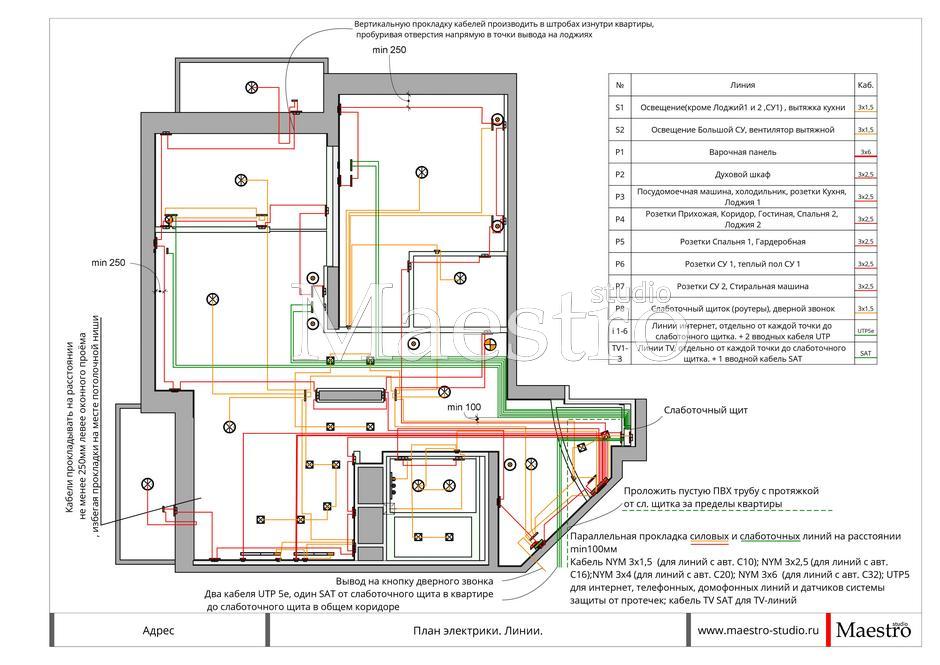
Как сделать это правильно
Приступая к этому, вероятно, лучше всего иметь хорошее представление о том, чем вы хотите быть при проводном подключении к вашей сети.
Таким образом, вы можете иметь что-то вроде мысленной карты того, где находятся ваши устройства по отношению к тому, где находится ваш маршрутизатор.
Далее вам необходимо измерить расстояние, на котором эти устройства находятся от вашего маршрутизатора. Я бы порекомендовал сделать это с помощью гибкой рулетки, которой можно обернуть предметы, например стены, по мере перехода от одной точки к другой.
Думайте о рулетке как о кабеле Ethernet, когда будете делать это, чтобы лучше понять, где должен быть кабель, чтобы все было как можно более скрытым и аккуратным.
Это делается для того, чтобы, например, от вашего роутера к компьютеру не было просто прямой линии на полу.
Конечно, могут быть места, где вам придется прокладывать кабель просто по полу на открытом воздухе, но мы рассмотрим решения для этого, когда будем говорить об управлении кабелями.
После того, как вы измерили длину, очевидным следующим шагом будет покупка кабеля, наиболее близкого к этой длине.
Вот о чем следует помнить: я бы рекомендовал покупать кабель, который на выше вашей измеренной длины.
Вам, вероятно, придется это сделать в любом случае, так как длина кабеля Ethernet не зависит от ваших измерений. Однако, если действительно близко к , просто купите ближайшую длину над ней.
Это даст вашим кабелям дополнительную слабину, поэтому вам не придется беспокоиться о том, что они окажутся слишком короткими, когда вы начнете управление кабелями.
Прежде чем мы перейдем к управлению кабелями, следует отметить еще одну вещь: поскольку интернет-сигнал имеет тенденцию к ухудшению с увеличением расстояния, я обнаружил, что предел длины кабелей Ethernet составляет около 300 футов. Это, скорее всего, не будет проблемой, если вы похожи на меня, и либо будете, либо уже находитесь в меньшей квартире.
Управление кабелями
Когда у вас есть кабели нужной длины и они подключены ко всему, пришло время привести все это в презентабельный вид!
Здесь у вас есть множество вариантов управления кабелями, в том числе абсолютно бесплатный, если позволяет ваша ситуация.
Начнем с бесплатного, если у вас есть ковер и есть зазор между ним и плинтусом (обычно белая доска, идущая вдоль основания ваших стен), вы, скорее всего, можете спрятать кабель Ethernet внутрь, так как сам кабель имеет такой маленький диаметр.
Это, конечно, работает лучше всего, когда у вас есть кабель, проложенный там, где ваш пол соприкасается со стенами, и вам нужно будет вывести кабель из этого зазора только там, где его концы должны быть подключены к чему-то.
Тем не менее, у вас может не быть ковра, зазора достаточно, чтобы спрятать кабели, или ваша ситуация требует прокладки кабеля на виду. В этом случае есть несколько других вариантов, включающих инструменты, специально предназначенные для управления кабелями.
Один из инструментов для укладки кабелей, который вы можете использовать, — настенный кабельный канал. Эти вещи отлично подходят для покрытия кабелей и выглядят довольно гладко.
На обратной стороне есть клей, так что вам не придется беспокоиться о повреждении стен при их установке. Вы также можете покрасить их в цвет вашей стены.
Вы также можете покрасить их в цвет вашей стены.
Еще можно использовать напольный кабельный кожух. Они очень похожи на кабельные каналы, только, на мой взгляд, не такие скрытые и гладкие.
Насколько мне известно, они могут работать на любой поверхности пола и могут быть обрезаны по размеру, который соответствует вашим потребностям. Они используют двухсторонний скотч для склеивания, но я думаю, что некоторые из них также поставляются с уже нанесенным на них клеем.
Если вы ищете самый аккуратный способ запустить Ethernet в своей квартире без проводки по стенам, я бы сказал, что адаптеры MoCA — ваш лучший выбор.
Сразу же хочу сказать, что это решение может быть немного дорогим, так как каждый адаптер стоит около 50 долларов, и вам понадобится как минимум два из них.
Если вы готовы раскошелиться, давайте разберемся, что это за штуки и как они работают.
Основные принципы использования адаптеров MoCA
Из того, что я обнаружил, MoCA расшифровывается как «Multimedia over Coaxial Alliance» и использует ваши коаксиальные входы для передачи проводного интернет-соединения.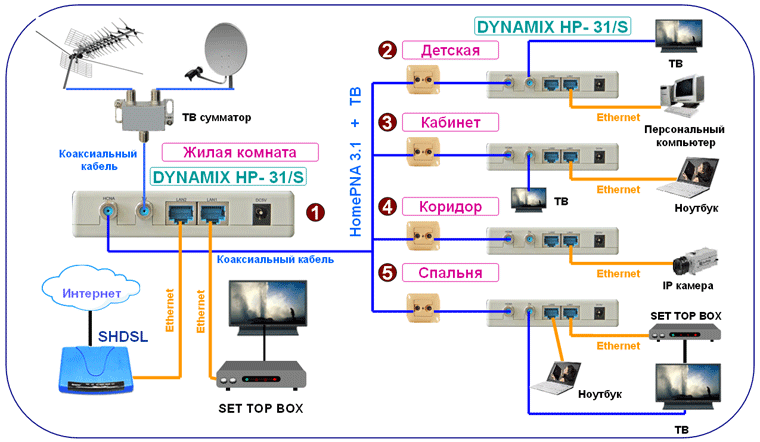
Вы подключаете один адаптер к маршрутизатору через Ethernet, а также через коаксиальный порт на стене, а затем подключаете другой адаптер к тому, что требует Ethernet, вместе с дополнительным коаксиальным портом в другом месте квартиры.
Большинство адаптеров, которые я видел, поставляются с двумя коаксиальными входами, и я понял, что они позволяют обмениваться коаксиальными сигналами с другим устройством.
Если у вас есть кабельная коробка, подключенная по коаксиалу, вы можете вкрутить ее во второй коаксиальный вход на адаптере MoCA и использовать одновременно с адаптером.
А поскольку между кабельной коробкой и адаптером передаются разные типы сигналов, вам не придется беспокоиться о потере интернет-сигнала в кабеле или наоборот.
Я также видел некоторые адаптеры с несколькими портами Ethernet, поэтому вы можете просто купить два для своей домашней сети.
Почему MoCA?
Если у вас уже есть общие знания о расширении вашей проводной сети, вам может быть интересно, почему я никогда не упоминал адаптеры Powerline в качестве решения.
Хотя я думаю, что адаптеры Powerline являются бюджетной альтернативой или временным адаптером (я даже использовал их раньше), есть факторы, которые, как я обнаружил, делают их менее желательными, если вы хотите получить максимальную отдачу от своего интернет-сервиса. .
Поскольку адаптеры Powerline используют схему вашей квартиры для передачи Интернета, другие устройства, которые также подключены к схеме, могут создавать помехи для вашего сигнала.
Одна проблема, с которой я лично сталкивался, связана с тем, куда именно вы подключаете свои адаптеры. В многоэтажном доме с одним адаптером, подключенным к одному этажу, и другим, подключенным к второму этажу, сигнал, как правило, падал случайным образом.
Это было проблемой для меня и определенно может быть проблемой для вас, особенно если вы участвуете в жаркой сетевой игре.
В следующей статье я планирую расширить сравнение между Powerline и MoCA, но перечисленных здесь причин достаточно, чтобы я серьезно подумал о том, чтобы сэкономить на MoCA, чтобы удовлетворить мои потребности в адаптере.
Как человек, который любит заранее планировать некоторые вещи, я провел довольно много исследований по прокладке кабелей через гипотетическую воображаемую квартиру, которую я могу получить в ближайшем будущем.
Однако за все мои раскопки я так и не нашел единственного источника информации, который бы отвечал на все мои вопросы.
Вот почему я составил это (надеюсь) полезное руководство, чтобы собрать почти все, что я узнал в своем исследовании проводки Ethernet без использования инструментов в доме, который вы только что сняли.
Итак, спасибо, что дочитали до этого места, и если я найду еще какие-нибудь полезные советы или рекомендации по этой теме, я обязательно либо обновлю эту статью, либо дам ссылку на новую.
Как проложить кабель Ethernet в квартире
Прокладка кабеля Ethernet в квартире может стать головной болью. Это связано с тем, что многие не знают, как правильно прокладывать кабели через стены и потолки. Тем не менее, это не должно быть сложно, если вы выполните следующие шаги. Этот блог поможет вам узнать, как проложить кабель Ethernet в квартире. Первое, что вам нужно сделать, это выяснить, через какую стену или потолок вы проходите, а затем продолжить оттуда.
Это связано с тем, что многие не знают, как правильно прокладывать кабели через стены и потолки. Тем не менее, это не должно быть сложно, если вы выполните следующие шаги. Этот блог поможет вам узнать, как проложить кабель Ethernet в квартире. Первое, что вам нужно сделать, это выяснить, через какую стену или потолок вы проходите, а затем продолжить оттуда.
Чаще всего гипсокартон проходит в один слой, но иногда и в два, в зависимости от того, насколько большим должно быть отверстие и где кабель будет выходить из стены/потолка. Как только это будет определено, используйте сверло с замочной скважиной (для гипсокартона) или сверло с лопатой (для бетона), чтобы оно было достаточно большим, чтобы ваш кабель мог пройти через него. Затем используйте нож, чтобы вырезать гипсокартон по обе стороны от того места, где вы только что просверлили отверстие.
Он будет использоваться как «полка», чтобы впоследствии его можно было прикрепить к стене. Лучше всего закрепить эту полку на месте, если это возможно, чтобы создать дополнительную прочность, когда вы будете помещать туда кабели или другие предметы. После этого вы можете идти с кабелем. Осталось только подключить разъем RJ45 или другой тип, в зависимости от ваших предпочтений и потребностей.
После этого вы можете идти с кабелем. Осталось только подключить разъем RJ45 или другой тип, в зависимости от ваших предпочтений и потребностей.
Если это вас расстраивает, то, возможно, вам стоит нанять кого-нибудь, кто сделает это за вас.
Причины проложить кабель Ethernet в квартире
Есть несколько причин, по которым вам может понадобиться провести кабель Ethernet в квартире. Наиболее распространенная причина заключается в том, что у вас есть смарт-телевизор, не поддерживающий Wi-Fi, или он просто находится слишком далеко от маршрутизатора для нормального приема. Единственный способ получить его онлайн-возможности — это подключение к сети Ethernet. Другие причины включают в себя желание большей скорости, чем может выдержать ваш Wi-Fi.
8 способов прокладки кабеля Ethernet в квартире:
Способ 1. Используйте настенную панель Ethernet.
Это наименее затратный способ, но есть некоторые соображения, которые вы должны принять во внимание, прежде чем выбрать этот вариант. Например, если у вас есть стена с большим количеством электрических проводов, она может быть перегружена и создавать проблемы для любых новых кабелей, которые необходимо проложить там. Что в конечном итоге происходит, так это то, что будет сложно протянуть туда кабель, если он слишком перегружен. Если у вас уже есть настенная панель, это может быть не для вас, поскольку они обычно продаются отдельно от самого кабеля.
Например, если у вас есть стена с большим количеством электрических проводов, она может быть перегружена и создавать проблемы для любых новых кабелей, которые необходимо проложить там. Что в конечном итоге происходит, так это то, что будет сложно протянуть туда кабель, если он слишком перегружен. Если у вас уже есть настенная панель, это может быть не для вас, поскольку они обычно продаются отдельно от самого кабеля.
Способ 2: Просверлить насквозь.
Это, безусловно, один из самых распространенных способов прокладки кабеля Ethernet в квартире. Вы просверливаете достаточно большое отверстие по обеим сторонам стены, через которое вы хотите пропустить кабель, и соедините его вместе, как часть головоломки.
Прокладка кабеля Ethernet в потолке может быть затруднена, поскольку под гипсокартоном (например, гипсокартоном) не всегда находится что-то прочное. Однако, если вам удастся просверлить потолок и соединить его вместе, как часть пазла, то это отличный вариант для вас.
Способ 3: Используйте кабельный отсек.
Это хороший способ прокладки кабеля Ethernet в квартире, поскольку все находится за дверью, что дает вам больше места в квартире. Если у вас нет кабельного шкафа, для этого подойдут другие варианты. Лучше всего использовать старый шкаф, вынуть полки и вместо них вставить кабель. Таким образом, он спрятан за дверями и при необходимости может быть вынесен в другую комнату.
Способ 4: просверлить отверстие в подвале.
Это еще один распространенный способ прокладки кабеля Ethernet в квартире, который позволяет скрыть его за гипсокартоном или другими типами стен. Что вы делаете, так это просверливаете отверстие с одной стороны на другую, вертикально или горизонтально, и соединяете его вместе, как часть головоломки.
Способ 5: Используйте кабелепровод.
Его можно использовать в любом помещении квартиры, а не только за стенами или на потолке. Это просто длинная трубка, через которую можно пропустить сетевой кабель, не сверля ничего в стенах или потолке. Единственным недостатком использования этой опции является то, что кабелепровод будет открыт, если кто-то удалит кабель, и он больше не будет скрывать ваш кабель.
Это просто длинная трубка, через которую можно пропустить сетевой кабель, не сверля ничего в стенах или потолке. Единственным недостатком использования этой опции является то, что кабелепровод будет открыт, если кто-то удалит кабель, и он больше не будет скрывать ваш кабель.
Способ 6. Используйте кабельный лоток.
Это очень похоже на кабельный канал, за исключением того, что он толще и обеспечивает большую устойчивость для прохождения кабеля Ethernet. Его можно использовать в любом месте квартиры, но вы все равно должны учитывать, что люди могут споткнуться об него.
Способ 7: Используйте трубопровод.
Это еще один вариант, который используют профессиональные подрядчики, если ваша квартира слишком сложна для семи других методов, перечисленных выше. Это замкнутое пространство в основном из металла, которое проходит через вашу квартиру. Его можно использовать в любой части квартиры, но сначала следует убедиться, что через него не проходят провода или электрический ток.
Способ 8. Наймите профессионального подрядчика.
Если вам кажется, что ваша работа слишком сложна, найм профессионального подрядчика — лучший способ проложить кабель Ethernet в квартире. Они могут придумать творческие способы спрятать ваши кабели, чтобы они не были проблемой ни для вас, ни для кого-либо еще, кто там живет. Кроме того, они точно знают, что и как делать, не нанося ущерба самим квартирам.
Советы и предупреждения
Советы:
- Убедитесь, что вы правильно идентифицировали свои кабели, прежде чем пытаться их проложить. Если вы не знаете, является ли это электрическим током, вызовите профессионального подрядчика, чтобы он сделал эту работу за вас.
- Если вы не знаете, как сделать это самостоятельно, то в первую очередь наймите профессионала!
Предупреждения:
- Убедитесь, что ваша квартира достаточно вентилируется для выполнения этой задачи.
 Если вентиляции недостаточно, то газ из распылителя может накопиться и взорваться.
Если вентиляции недостаточно, то газ из распылителя может накопиться и взорваться. - Не забудьте перед этим отключить все электричество! Это очень распространенная ошибка, которая может быть опасной, если она произойдет.
- Никогда не используйте горючий газ в квартире без надлежащей вентиляции.
- Если вы не знаете, как это сделать или для чего это использовать, сначала позвоните профессионалу.
- Не забудьте отключить все электричество, прежде чем пытаться это сделать! Обычно люди забывают отключить электричество, и это приводит к опасности.
Часто задаваемые вопросы
Может ли электрик запустить Ethernet?
Электрик не может прокладывать кабели Ethernet. Однако электрик может установить кабель Ethernet или необходимое оборудование в вашем доме.
Квалифицированный электрик сможет оценить вашу проводку и убедиться, что у вас есть подходящие кабели для прокладки кабелей Ethernet.
Могу ли я установить Ethernet самостоятельно?
Да, вы можете установить Ethernet самостоятельно. Процесс установки не сложен, и вы сможете сделать это, выполнив следующие действия:
- Отключите питание компьютера.
- Отсоедините все кабели от материнской платы компьютера, если таковые имеются.
- Снимите заднюю панель корпуса компьютера.
- Найдите свободный слот PCI на материнской плате и вставьте карту с наклейкой «беспроводная связь» (обычно она находится рядом со слотами оперативной памяти).
- Подключите один конец сетевого кабеля (обычно с красной вилкой) к этой беспроводной карте, а затем подключите другой конец этого кабеля к порту Ethernet на маршрутизаторе или коммутаторе.
Сколько стоит установка розетки Ethernet?
Существует множество способов установки розетки Ethernet. Если вы хотите купить один, это будет стоить около 40 долларов.

 Если вентиляции недостаточно, то газ из распылителя может накопиться и взорваться.
Если вентиляции недостаточно, то газ из распылителя может накопиться и взорваться.